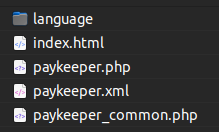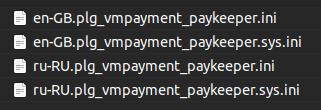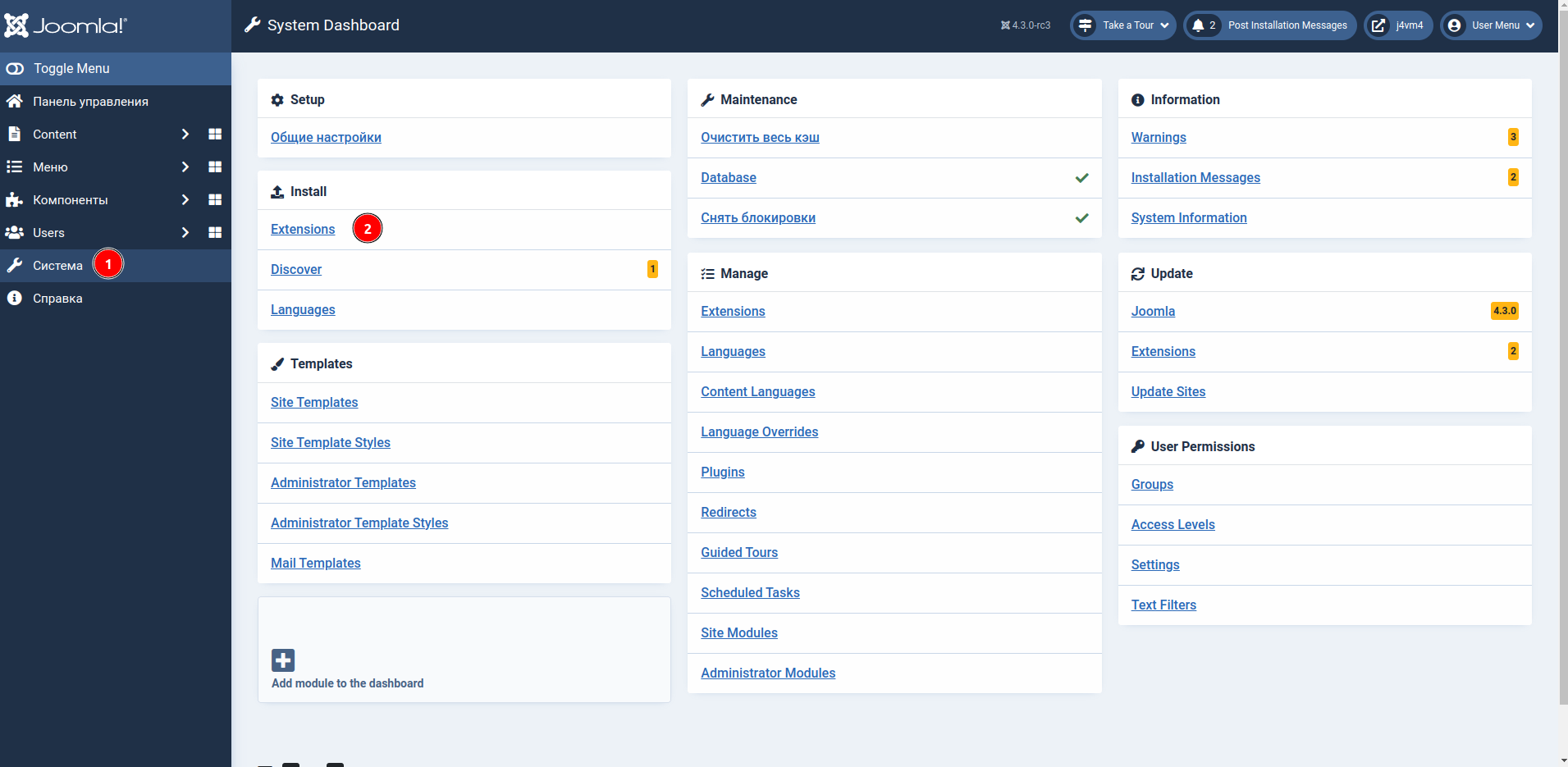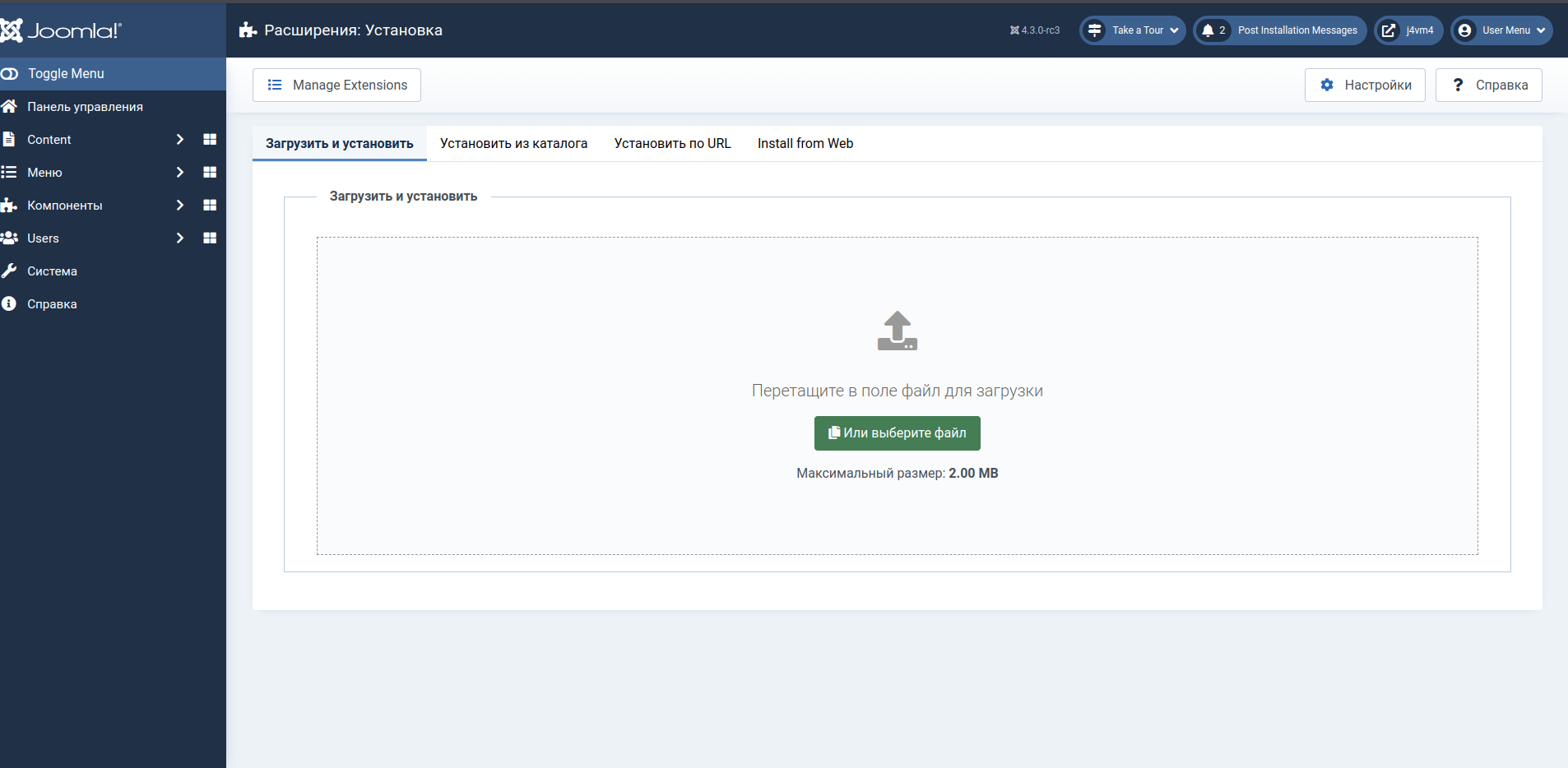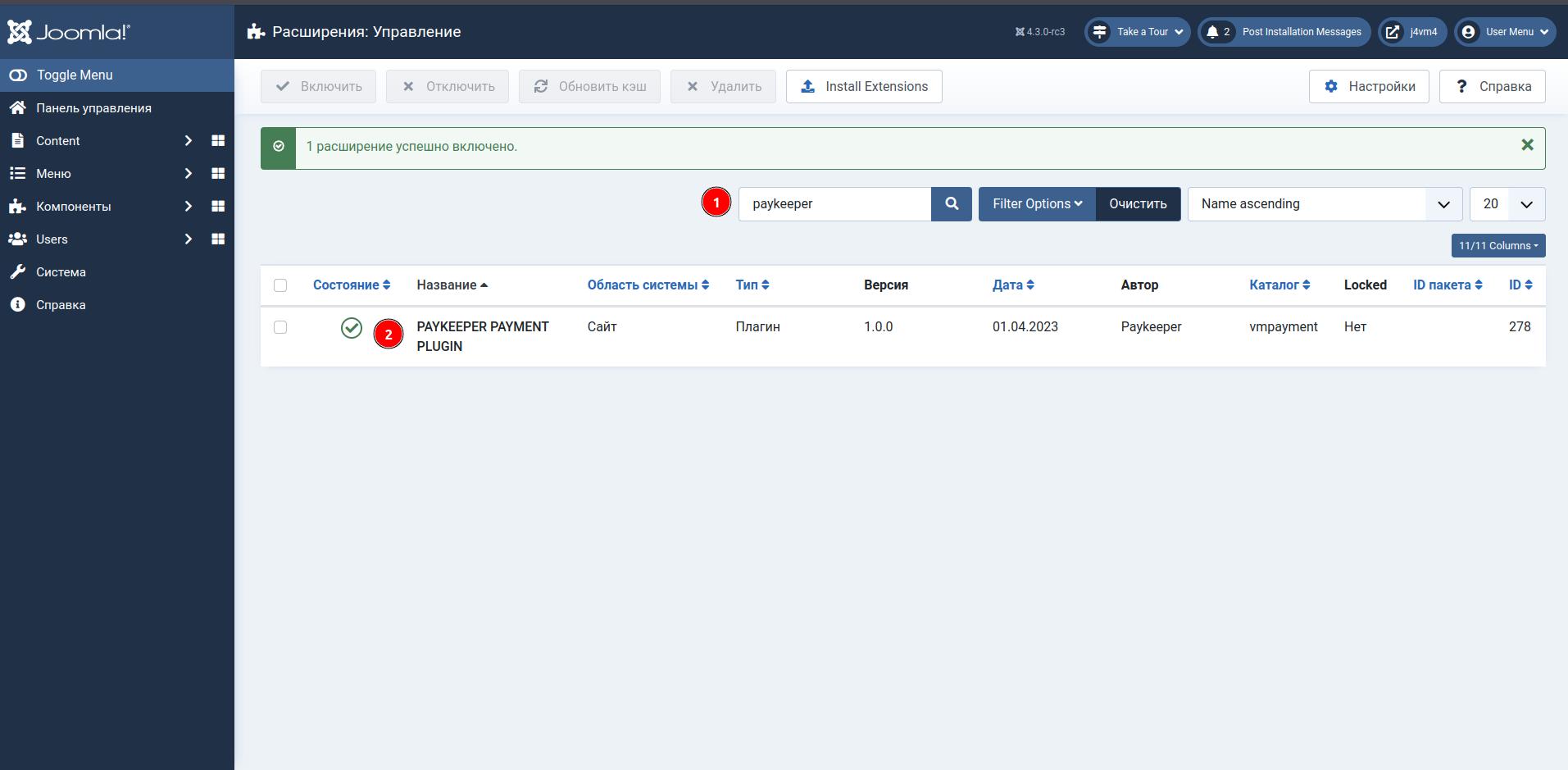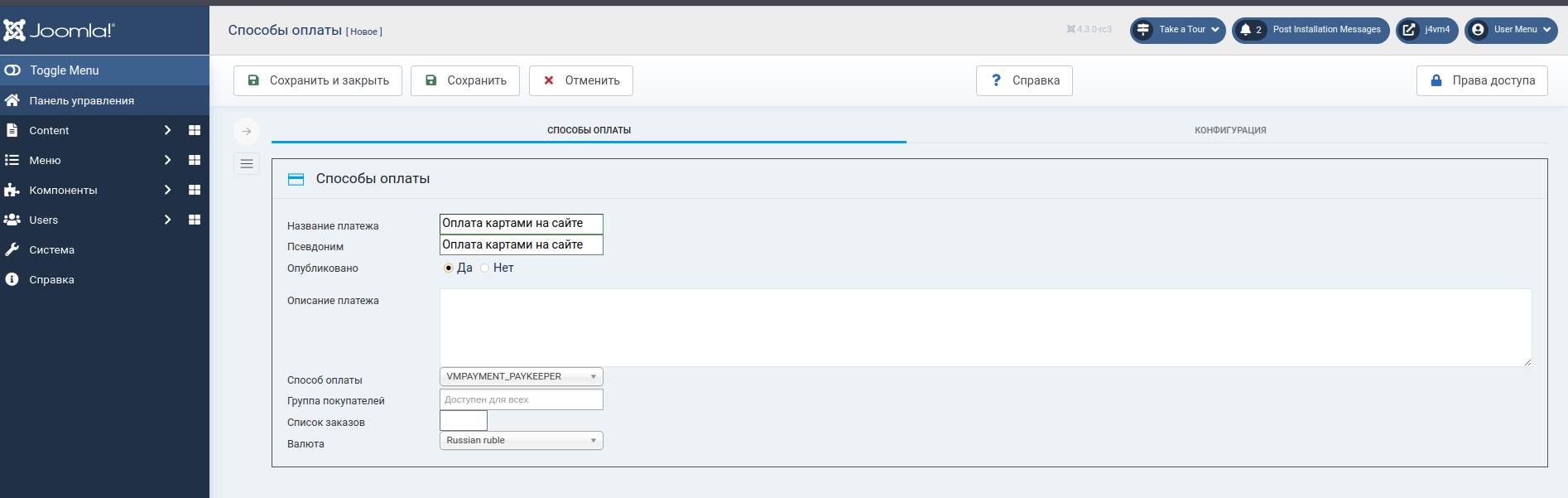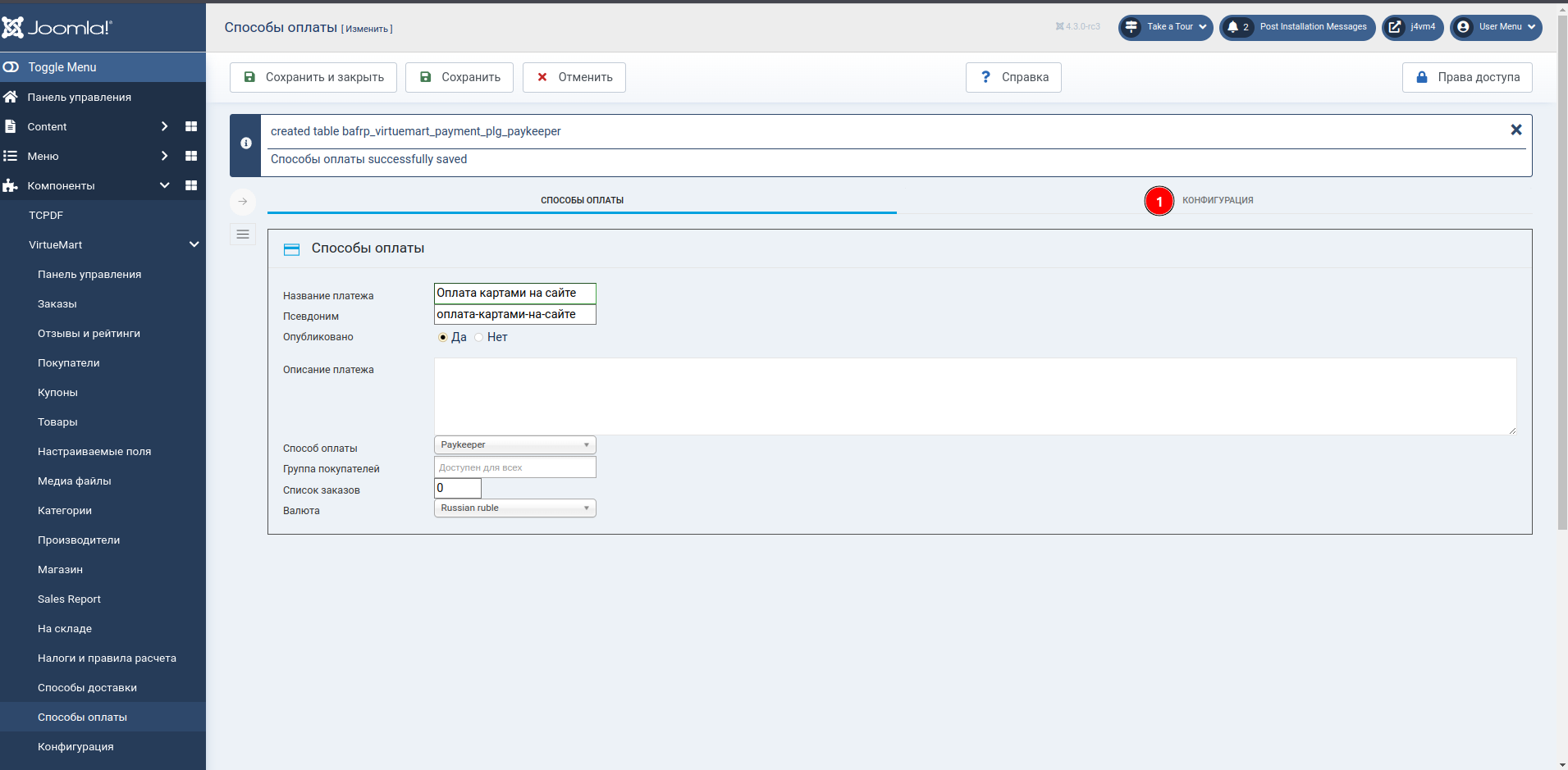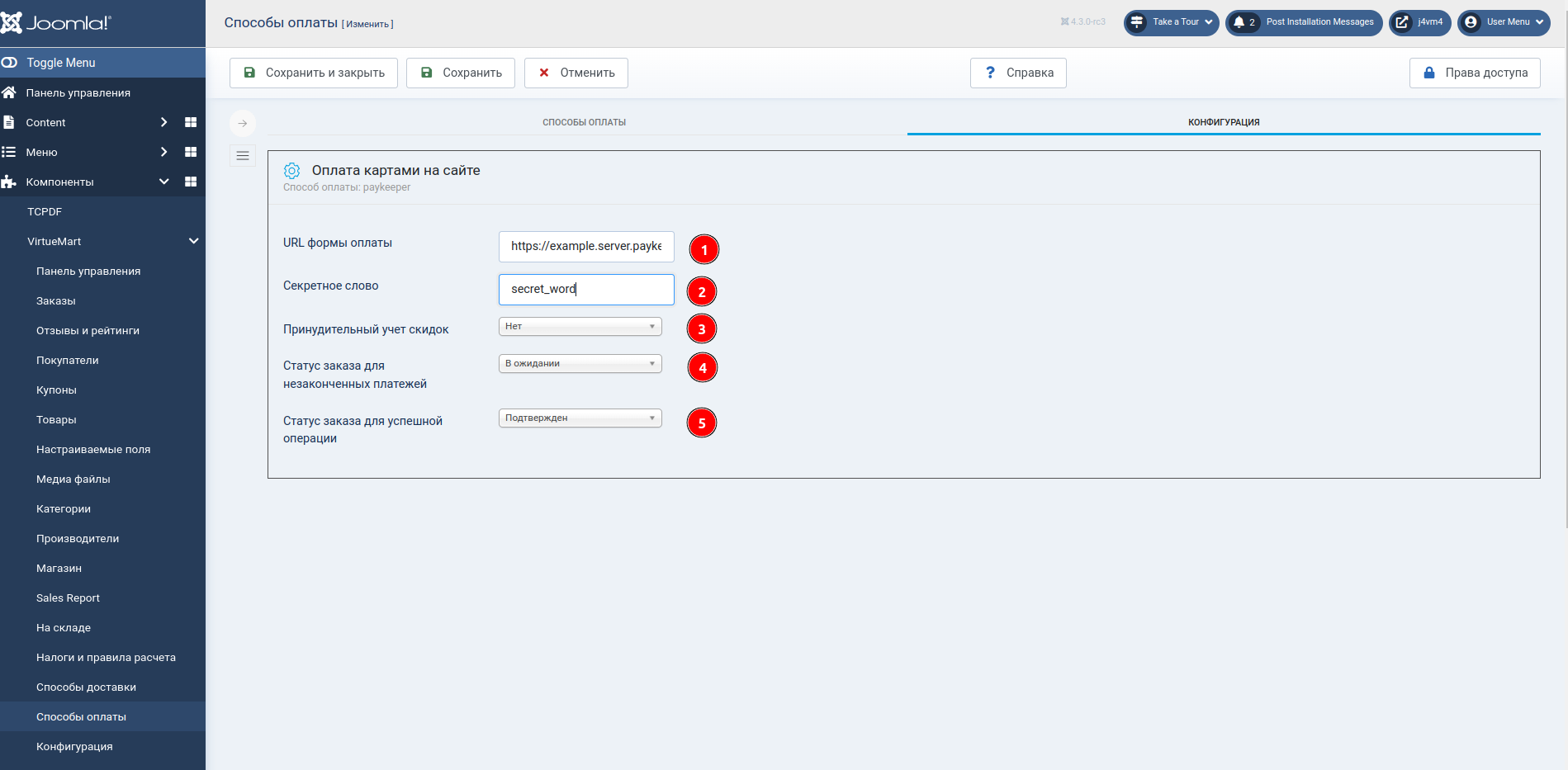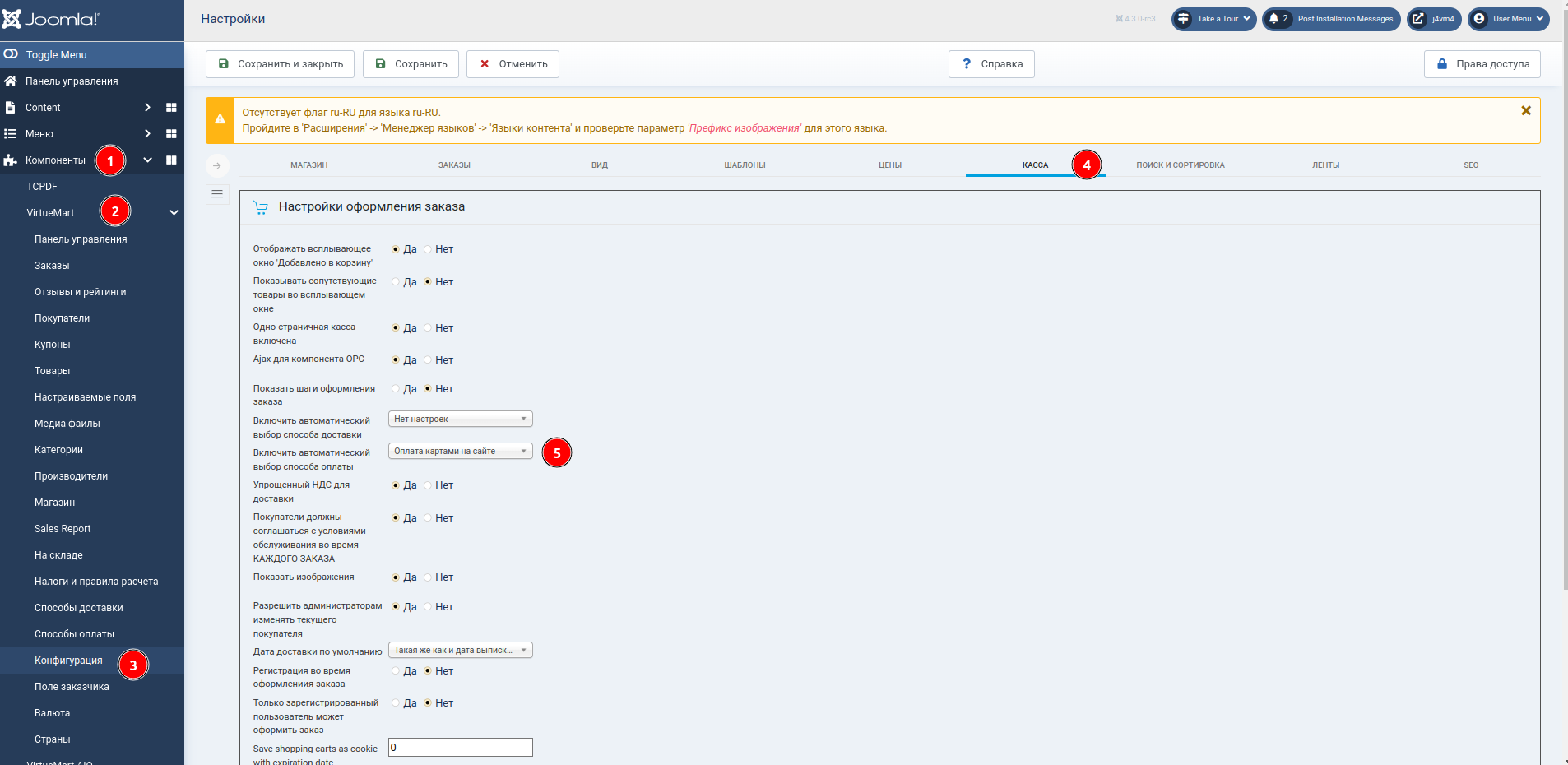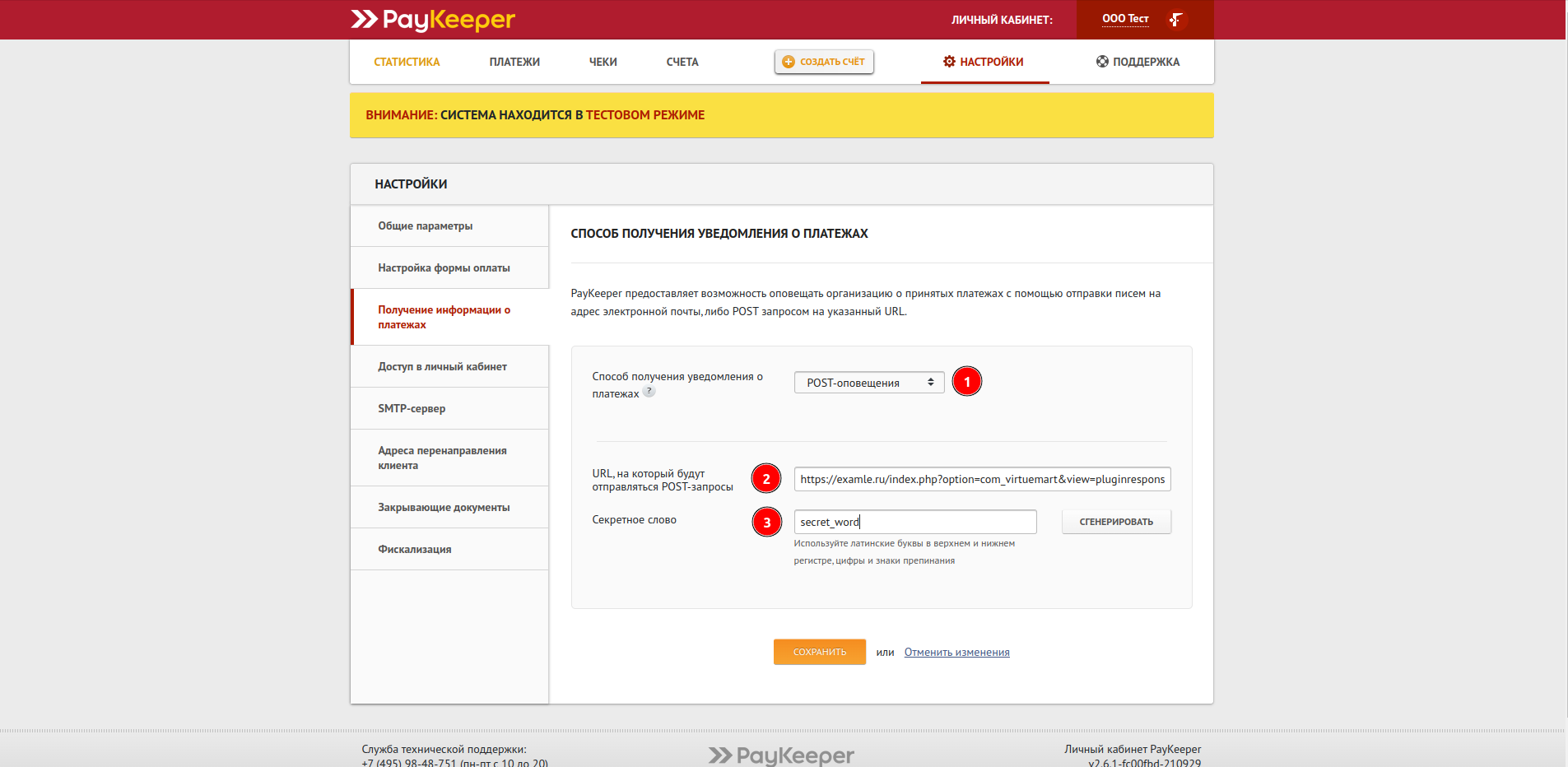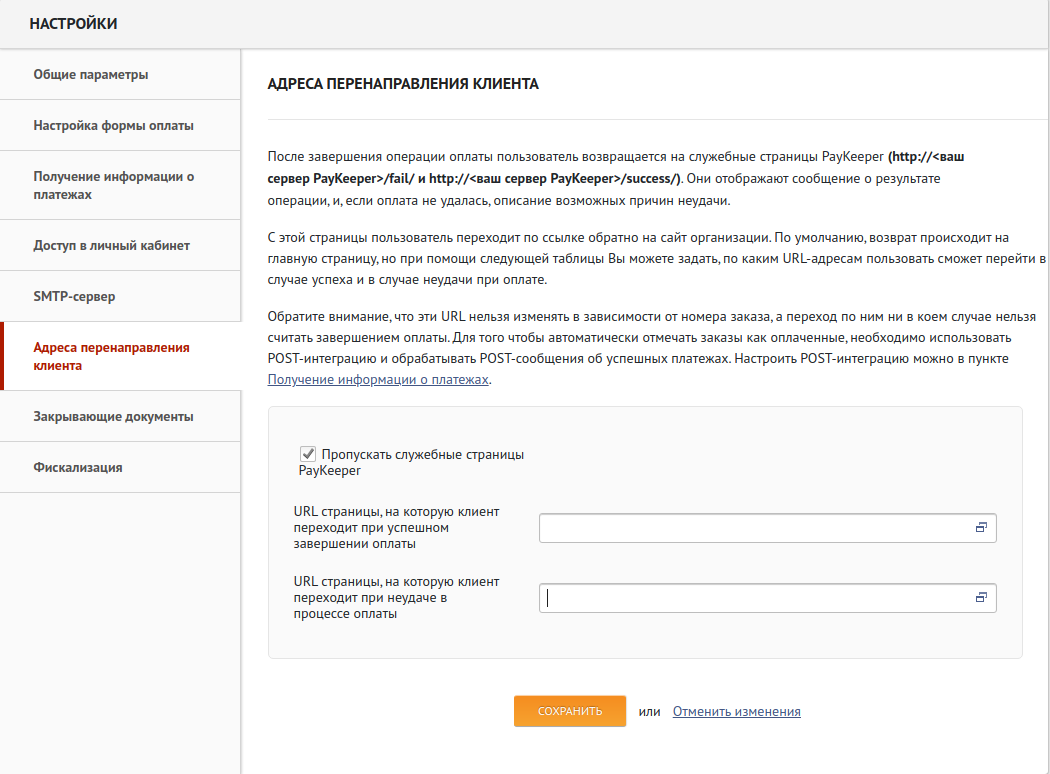Joomla-4-virtuemart-4
1.Предварительная подготовка
Исходное положение для установки плагина:
— установлена русифицированная версия Joomla 4;
— установлен русифицированный плагин коммерции Virtuamart 4;
— в архиве plg_vmpayment_paykeeper.zip без промежуточных директорий(!) лежат следующие
файлы:
— сожержимое папки language:
Пакеты локализации получены на оф
ициальном сайте https://joomlaportal.ru/
1. Установка модуля.
Перейдите в раздел Система — установка расширений(install extensions)
перетащите архив в поле «загрузить и установить», или выберите путем нажатия на кнопку «Или выберите файл»
Рис.2
Произойдет автоматическая установка плагина и появится сообщение об успешной установке.
Если появилась ошибка при установке, убедитесь, что ваш веб сервер имеет право размещать файлы в соответствущей директории CMS.
Нажмите кнопку «Manage Extensions».(Рис.3).
Рис.3
Ведите слово «paykeeper» в поле поиска расширений, нажмите на кнопку поиска и установите флаг активности плагина.(Рис.4)
(Рис.4)
2. Настройка плагина.
Перейдите в раздел Компоненты — Virtuemart — Способы оплаты , нажмите на кнопку «Создать».(Рис.5)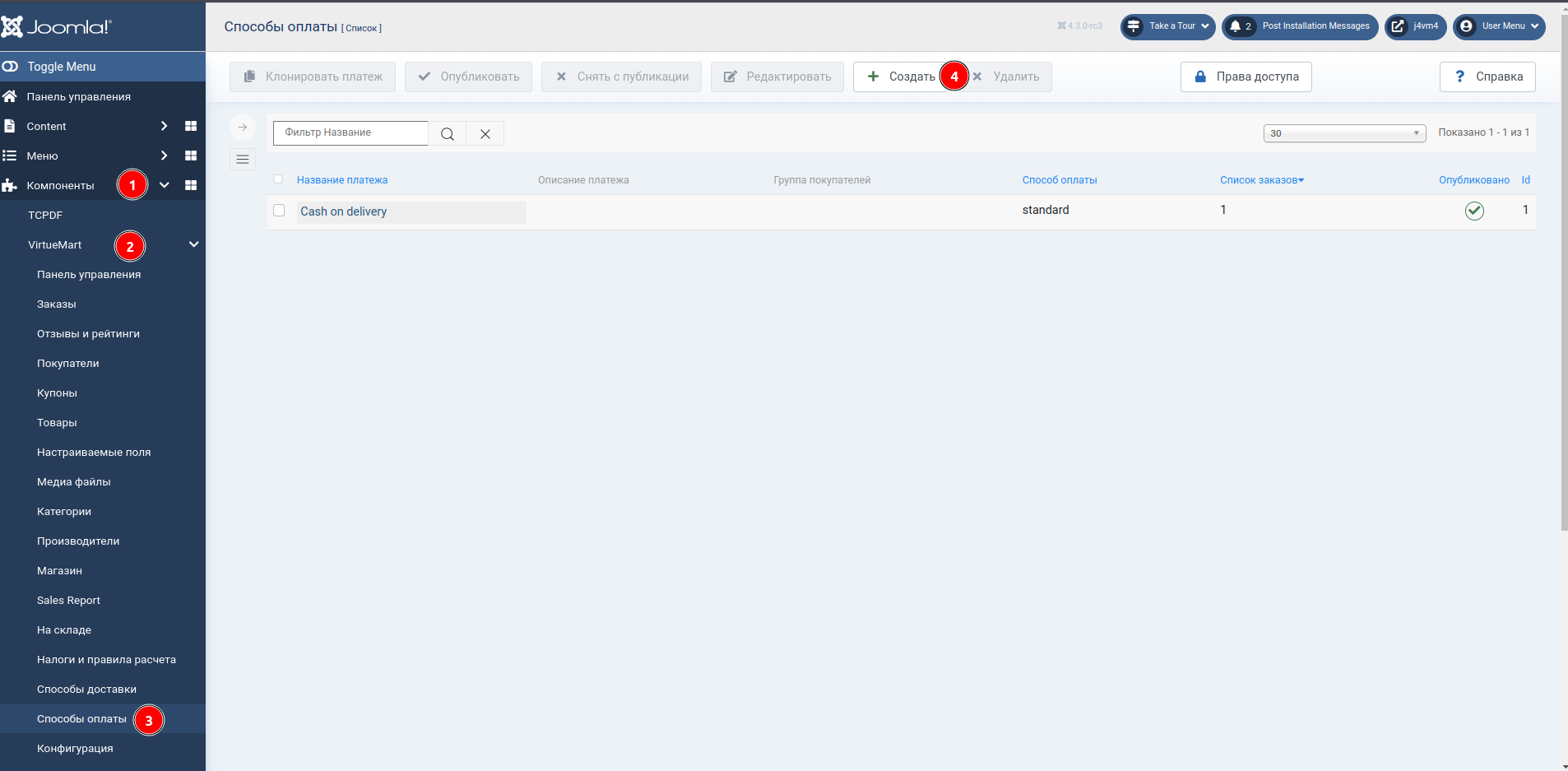
(Рис.5)
Появится страница настройки спсоба оплаты. Установите флаг активности «Опубликовано» — Да. Поле «Способ оплаты» установите VMPAYMENT_PAYKEEPER. Остальные данные на свое усмотрение. Нажмите кнопку «Сохранить». (Рис.6)
Рис.6
Появится сообщение об успешном создании таблицы в БД и сохранении в нее параметров. Перйдите на вкладку «Конфигурация»(Рис.7)
Рис.7
Введите следующие данные:(Рис.8)
-
URL формы оплаты — адрес вашего личного кабинета с постфиксом /create, например https://example.server.paykeeper.ru/create;
-
Секретное слово — цифро-символьная последовательность которая должна совпадать с секретным словом в личном кабинете. Лучше всего сгенерировать это слово в специальном поле личного кабинета(об этом будет рассказано ниже);
-
Принудительный учет скидок. Если вы используете плагины скидок от сторонних производителей, плагин может их не учитыывать в расчетах, поэтому данную настройку нужно включить;
-
Статус незаконченных платежей — статус, который перед оплатой плагин присваивает заказу и остается таковым до оповещения CMS об оплате;
-
Статус заказа для успешной операции — статус, который плагин присваивает заказу после оповещения CMS об оплате;
Рис.8
Рекомендую установить следующую настройку для того, чтобы при оплате способ оплаты был выбран сразу.(Рис.9)
Рис.9
3.Настройка личного кабинета
Перейдите в личный кабинет, в настройках выберите вкладку «Получение информации о платежах»(Рис.10).Установите «Способ получения информации о платежах» в «POST-оповещения».
Рис.10
В поле «URL, на который будут отправляться POST-запросы» установите адрес
«https://example.ru/index.php?option=com_virtuemart&view=pluginresponse&task=pluginnotification&paykeeper=1&tmpl=component».«example.ru» замените на свой сайт.
В поле «секретное слово» введите цифробуквенный код, который будет идентифицировать Ваш магазин при инициализации оплаты. Также Вы можете сгенерировать его нажав на соответствующую кнопку. Секретное слово должно совпадать с секретным словом в настройках плагина оплаты в CMS.
Перейдите на вкладку «Адреса перенаправления клиента»(Рис.11). Заполните поля для перехода после успешной и неуспешной оплаты. Для успешной оплаты это «https://example.ru?option=com_virtuemart&view=pluginresp onse&task=pluginresponsereceived&paykeeper=1», где «example.ru» заменить на адрес своего сайта. Для неуспешной, это может быть главная страница, или любая другая, например, специально изготовленная.
Проверьте, чтобы адреса перехода после успешной и неуспешной оплаты, был без пробелов!
Рис.11